באפשרותך לחשב סכומי ביניים וסכומים כוללים באופן אוטומטי ברשימה עבור עמודה באמצעות הפקודה סכום ביניים.
חשוב: סכומי ביניים אינם נתמכים בטבלאות Excel. הפקודה סכום ביניים תופיע באפור אם אתה עובד עם טבלת Excel. כדי להוסיף סכומי ביניים בטבלה, עליך להמיר תחילה את הטבלה לטווח נתונים רגיל ולאחר מכן להוסיף את סכום הביניים. שים לב כי פעולה זו תסיר את כל פונקציונליות הטבלה מהנתונים למעט עיצוב טבלה. לחלופין, באפשרותך ליצור PivotTable.
בעת הוספת סכומי ביניים:
-
סכומי ביניים מחושבות באמצעות פונקציית סיכום, כגון Sum או Average, באמצעות הפונקציה SUBTOTAL. באפשרותך להציג יותר מסוג אחד של פונקציית סיכום עבור כל עמודה.
-
סכומים כוללים נגזרות נתוני פירוט, לא מהערכים סכומי הביניים. לדוגמה, אם אתה משתמש בפונקציית הסיכום Average , שורת הסכום הכולל מציגה ממוצע של כל שורות הפירוט ברשימה, ולא ממוצע של הערכים בשורות סכום הביניים.
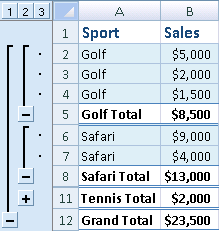
אם חוברת העבודה מוגדרת לחישוב אוטומטי של נוסחאות, הפקודה סכום ביניים מחשבת מחדש ערכי סכום ביניים וסכום כולל באופן אוטומטי בעת עריכת נתוני הפירוט. הפקודה סכום ביניים גם מתארת את הרשימה כך שתוכל להציג ולהסתיר את שורות הפירוט עבור כל סכום ביניים.
הערה: אם אתה מסנן נתונים המכילים סכומי ביניים, סכומי הביניים עשויים להופיע מוסתרים. כדי להציג אותם שוב, נקה את כל המסננים לקבלת מידע נוסף אודות החלת מסננים, ראה התחלה מהירה: סינון נתונים באמצעות סינון אוטומטי.
-
ודא שכל עמודה בטבלה טווח נתונים שעבורה ברצונך לחשב סכומי ביניים כוללת תווית בשורה הראשונה, מכילה עובדות דומות בכל עמודה, ושטווח זה אינו כולל שורות או עמודות ריקות.
-
בחר תא בטווח.
-
בצע אחת מהפעולות הבאות:
הוספת רמה אחת של סכומי ביניים
באפשרותך להוסיף רמה אחת של סכומי ביניים עבור קבוצת נתונים, כפי שמוצג בדוגמה הבאה.
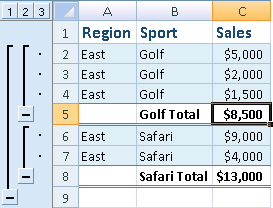
1. בכל שינוי בעמודה 'ספורט'...
2. ... סכום ביניים של העמודה Sales.
-
כדי למיין את העמודה שמכילה את הנתונים שלפיהם ברצונך לקבץ, בחר עמודה זו, ולאחר מכן בכרטיסיה נתונים, בקבוצה מיון וסינון, לחץ על מיין א' עד ת' או מיין ת' עד א'.
-
בכרטיסיה נתונים , בקבוצה חלוקה לרמות , לחץ על סכום ביניים.
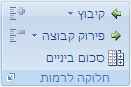
תיבת הדו-שיח סכום ביניים מוצגת.
-
בתיבה בכל שינוי ב , לחץ על העמודה לסכום ביניים. לדוגמה, באמצעות הדוגמה שלעיל, עליך לבחור ספורט.
-
בתיבה השתמש בפונקציה , לחץ על פונקציית הסיכום שבה ברצונך להשתמש לחישוב סכומי הביניים. לדוגמה, באמצעות הדוגמה שלעיל, עליך לבחור Sum.
-
בתיבה הוסף סכום ביניים ל , בחר את תיבת הסימון עבור כל עמודה המכילה ערכים שברצונך לחשב סכום ביניים. לדוגמה, באמצעות הדוגמה שלעיל, עליך לבחור מכירות.
-
אם ברצונך לבצע מעבר עמוד אוטומטי לאחר כל סכום ביניים, בחר את תיבת הסימון מעבר עמוד בין קבוצות.
-
כדי לציין שורת סיכום מעל שורת הפרטים, נקה את תיבת הסימון סיכום מתחת לנתונים. כדי לציין שורת סיכום מתחת לשורת הפרטים, בחר בתיבת הסימון סיכום מתחת לנתונים. לדוגמה, באמצעות הדוגמה שלעיל, עליך לנקות את תיבת הסימון.
-
באופן אופציונלי, באפשרותך להשתמש שוב בפקודה סכומי ביניים על-ידי חזרה על שלבים 1 עד 7 כדי להוסיף סכומי ביניים נוספים עם פונקציות סיכום שונות. כדי להימנע מהחלפה של סכומי הביניים הקיימים, נקה את תיבת הסימון החלף סכומי ביניים נוכחיים.
הוספת רמות מקוננות של סכומי ביניים
באפשרותך להוסיף סכומי ביניים עבור קבוצות מקוננות פנימיות בתוך הקבוצות המקוננות המתאימות שלהן, כפי שמוצג בדוגמה הבאה.
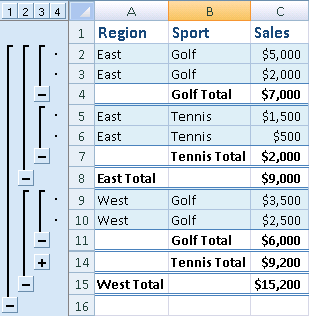
1. בכל שינוי בעמודה 'אזור' הוצאה מהכלל...
2. ... סכום הביניים של המכירות עבור אזור זה וכל שינוי בעמודה 'ספורט' הפנימית.
-
כדי למיין את העמודה שמכילה את הנתונים שלפיהם ברצונך לקבץ, בחר עמודה זו, ולאחר מכן בכרטיסיה נתונים, בקבוצה מיון וסינון, לחץ על מיין א' עד ת' או מיין ת' עד א'.
-
הוסף את סכומי הביניים החוצה.
כיצד להוסיף את סכומי הביניים החוצה
-
בכרטיסיה נתונים , בקבוצה חלוקה לרמות , לחץ על סכום ביניים.
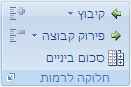
תיבת הדו-שיח סכום ביניים מוצגת.
-
בתיבה בכל שינוי ב , לחץ על העמודה עבור סכומי הביניים. לדוגמה, באמצעות הדוגמה שלעיל, עליך ללחוץ על אזור.
-
בתיבה השתמש בפונקציה , לחץ על פונקציית הסיכום שבה ברצונך להשתמש לחישוב סכומי הביניים. לדוגמה, באמצעות הדוגמה שלעיל, עליך לבחור Sum.
-
בתיבה הוסף סכום ביניים ל , בחר את תיבת הסימון עבור כל עמודה המכילה ערכים שברצונך לחשב סכום ביניים. בדוגמה שלעיל, עליך לבחור מכירות.
-
אם ברצונך לבצע מעבר עמוד אוטומטי לאחר כל סכום ביניים, בחר את תיבת הסימון מעבר עמוד בין קבוצות.
-
כדי לציין שורת סיכום מעל שורת הפרטים, נקה את תיבת הסימון סיכום מתחת לנתונים. כדי לציין שורת סיכום מתחת לשורת הפרטים, בחר בתיבת הסימון סיכום מתחת לנתונים. לדוגמה, באמצעות הדוגמה שלעיל, עליך לנקות את תיבת הסימון.
-
באופן אופציונלי, באפשרותך להשתמש שוב בפקודה סכומי ביניים על-ידי חזרה על שלבים 1 עד 6 כדי להוסיף סכומי ביניים נוספים עם פונקציות סיכום שונות. כדי להימנע מהחלפה של סכומי הביניים הקיימים, נקה את תיבת הסימון החלף סכומי ביניים נוכחיים.
-
-
הוסף את סכומי הביניים המקוננים.
כיצד להוסיף את סכומי הביניים המקוננים
-
בכרטיסיה נתונים , בקבוצה חלוקה לרמות , לחץ על סכום ביניים.
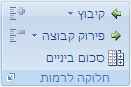
תיבת הדו-שיח סכום ביניים מוצגת.
-
בתיבה בכל שינוי ב , לחץ על עמודת סכום הביניים המקוננת. לדוגמה, באמצעות הדוגמה שלעיל, עליך לבחור ספורט.
-
בתיבה השתמש בפונקציה , לחץ על פונקציית הסיכום שבה ברצונך להשתמש לחישוב סכומי הביניים. לדוגמה, באמצעות הדוגמה שלעיל, עליך לבחור Sum.
בחר כל אפשרות רצויה אחרת.
-
נקה את תיבת הסימון החלף סכומי ביניים נוכחיים.
-
-
חזור על השלב הקודם עבור סכומי ביניים מקוננים נוספים, ועבודה מתוך סכומי הביניים החיצוניים ביותר ב- .
-
עצה: כדי להציג סיכום של סכומי הביניים והסכומים הכוללים בלבד, לחץ על סמלי 


-
בחר תא בטווח המכיל סכומי ביניים.
-
בכרטיסיה נתונים , בקבוצה חלוקה לרמות , לחץ על סכום ביניים.
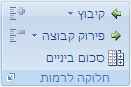
-
בתיבת הדו-שיח סכום ביניים, לחץ על הסר הכל.
זקוק לעזרה נוספת?
תוכל תמיד לשאול מומחה ב- Excel Tech Community או לקבל תמיכה בקהילת Answers.










